插件配置文件的 3ds Max 系统路径包含一个名称为 ParticleFlowToolsBox3.ini 的初始化 (INI) 文件。 若要查找此文件,请使用一种搜索工具,例如 Windows 7 中“开始”菜单上的搜索工具。
该 INI 文件是一个简单的 XML 文件,用于定义粒子流高级数据操纵 (ADM) 工具中的默认参数值。安装后,此文件如下所示:
<DefaultSettings>
<DataViewLayout Width="751" Height="620" DividerHeight="110" />
<DataViewDisplay ShowParameters="1" ShowDepot="1" DescriptionType="1" />
<DataViewOptions UseDynamicNamesForNew="1" AutoUpdateOnClose="1" />
</DefaultSettings>
<Presets>
<DefaultReadWrite Path="C:\Users\username\AppData\Local\Autodesk\3dsMax\2013 - 64bit\ENU\en-US\plugcfg\Particle Flow Data Presets\" />
<AdditionalRead1 Path="C:\Users\username\AppData\Local\Autodesk\3dsMax\2013 - 64bit\ENU\plugcfg_ln\Particle Flow Data Presets\" />
</Presets>
在此默认状态下,该文件将覆盖“数据视图”布局和选项参数,并会定义数据预设的路径。
- 调整“数据视图”参数,然后选择“数据视图”
 “选项”
“选项” “保存首选项”。
“保存首选项”。
-
编辑 INI 文件。
该 INI 文件的“预设”部分定义了创建新数据预设时存储数据预设的路径(DefaultReadWrite 标记);它还定义了用于读取数据预设的其他路径。其他预设文件夹最多不能超过九个,分别标记为 AdditionalRead1、AdditionalRead2,以此类推。
您还可以使用该 INI 文件定义 ADM 操作符和子操作符参数的默认值。
若要覆盖其他参数,请执行以下步骤:
- 打开脚本侦听器,并确保“宏录制器”
 “启用”处于启用状态。
“启用”处于启用状态。
- 创建要覆盖其参数的“ADM 粒子流”操作符,并记下此操作符在“脚本侦听器”中显示的名称。
- 调整要更改为所需值的参数,并记下该参数在“脚本侦听器”中的显示方式。
- 使用与此 INI 文件中已有记录相同的格式将数据添加到此文件中。确保用引号 (" ") 将值括起来。
例如,要在默认情况下启用“数据操作符”
 “自动更新”设置,请在 DefaultSettings 块中添加以下行:
“自动更新”设置,请在 DefaultSettings 块中添加以下行:
<Data_Operator Auto_Update="on" />
- 退出 3ds Max,然后重新启动。
对于 ADM 子操作符,需要采用另一种方法:
- 打开“数据视图”并创建要覆盖其参数的子操作符。
- 右键单击该子操作符,然后选择“保存首选项”菜单项。
- 在可用参数列表中,高亮显示要覆盖的参数,然后单击“保存首选项”。
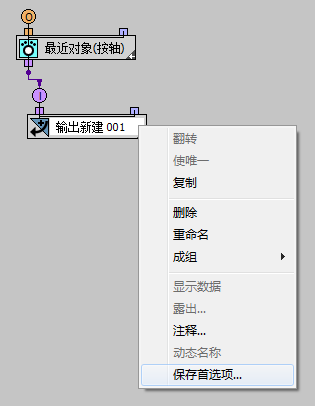

请记住,所列参数的标签可能与该子操作符的 UI 不同,原因是根据所选择的参数,子操作符隐藏和启用不同 UI 配置的机制可能比较复杂。“选择参数”对话框将列出可覆盖的所有参数。若要确保覆盖的参数正确,请更改子操作符 UI 中的参数值,并验证其值是否也在“选择参数”对话框中进行了更改。
只有当启动 3ds Max 后,此插件才会读取 ADM INI 文件的内容,然后会将此信息用作可能的默认覆盖值。
在为“数据操作符”和“数量更改”子操作符添加覆盖值后,该 INI 文件将如下所示:
<DefaultSettings>
<DataViewLayout Width="751" Height="620" DividerHeight="110" />
<DataViewDisplay ShowParameters="1" ShowDepot="1" DescriptionType="1" />
<DataViewOptions UseDynamicNamesForNew="1" AutoUpdateOnClose="1" />
<Data_Operator Auto_Update="on" />
<AmountChange Sub-Type="1" />
</DefaultSettings>
<Presets>
<DefaultReadWrite Path="C:\Users\username\AppData\Local\Autodesk\3dsMax\2013 - 64bit\ENU\en-US\plugcfg\Particle Flow Data Presets\" />
<AdditionalRead1 Path="C:\Users\username\AppData\Local\Autodesk\3dsMax\2013 - 64bit\ENU\plugcfg_ln\Particle Flow Data Presets\" />
</Presets>